
Metode 1: Stellings
Behoorlik bygevoeg e-pos op 'n mobiele toestel, ongeag die platform, speel 'n belangrike rol, wat die moontlikheid van vinnige toegang tot rekeninge op sommige webwerwe of in toepassings, sinkronisasie en baie. Op sigself loop die bindingsprosedure maklik deur die "Instellings" -stelsel-afdeling, maar dit hang direk van die stelsel af.Android
U kan pos by die Android-slimfoon voeg met die instellings, maar slegs indien daar 'n amptelike diensaansoek op die toestel is, is die boks geregistreer. As 'n alternatief, sowel as die opsie wat ons oorweeg word, kan u onsself beperk tot die moontlikhede van die Gmail Mail-kliënt.
Om probleme te vermy, terwyl die toevoeging van pos sonder 'n kliënt van die verlangde diens, seker wees om eerste besoek die rekening instellings deur enige geskikte manier en sluit toegang via IMAP of POP3. Andersins sal foute by die verbindingsfase plaasvind.
iOS.
Op toestelle wat iOS bestuur, kan jy ook posbusse wat verband hou met verskeie dienste by die "Rekeninge" -afdeling in Standard "instellings" byvoeg. Hierdie prosedure word meestal verminder tot 'n aanduiding van rekeninginligting met die daaropvolgende bevestiging en is volledig in 'n ander instruksie op die terrein in detail beskryf.
Lees meer: Byvoeging van e-pos aan iPhone

Dit is die moeite werd om te onthou dat, afhangende van die platform, slegs een pos die belangrikste kan wees, terwyl ander slegs benodig word vir vinnige omskakeling tussen rekeninge of toegang tot boodskappe in 'n diens van 'n diens.
Metode 2: Aansoeke
Behalwe in die Smartphone-instellings, is die vermoë om e-pos by te voeg, beskikbaar en direk deur die amptelike mobiele toepassing van die verlangde diens. Natuurlik, vir hierdie doeleindes moet u die verlangde program vooraf moet installeer deur een van die onderstaande skakels te gebruik, die toepaslike weergawe te vind, en eers daarna na die volgende instruksies.
Laai Yandex.at van die amptelike webwerf af
Laai Gmail van die amptelike webwerf af
Laai Mail.ru van die amptelike webwerf af
Aflaai Rambler / Mail van die amptelike webwerf
- As voorbeeld sal ons die login van slegs een e-pos kliënt van Mail.ru oorweeg, terwyl ander soortgelyke aansoeke byna identiese aksies vereis. Maak eers die program oop en kies die verlangde diens aan die beginskerm.
- Vul in die volgende stap in die teks velde in ooreenstemming met die adres van die boks en wagwoord vanaf die rekening, gebruik dan die "Login" -knoppie. As gevolg hiervan sal die prosedure vir die verifikasie van hierdie inligting begin.
- As daar 'n gekoppelde twee-faktor-verifikasie is, sal dit ook nodig wees om addisionele bevestiging te maak deur 'n spesiale kode te gebruik. Na voltooiing van dit, volg die program aan en aktiveer die opsies wat u benodig.
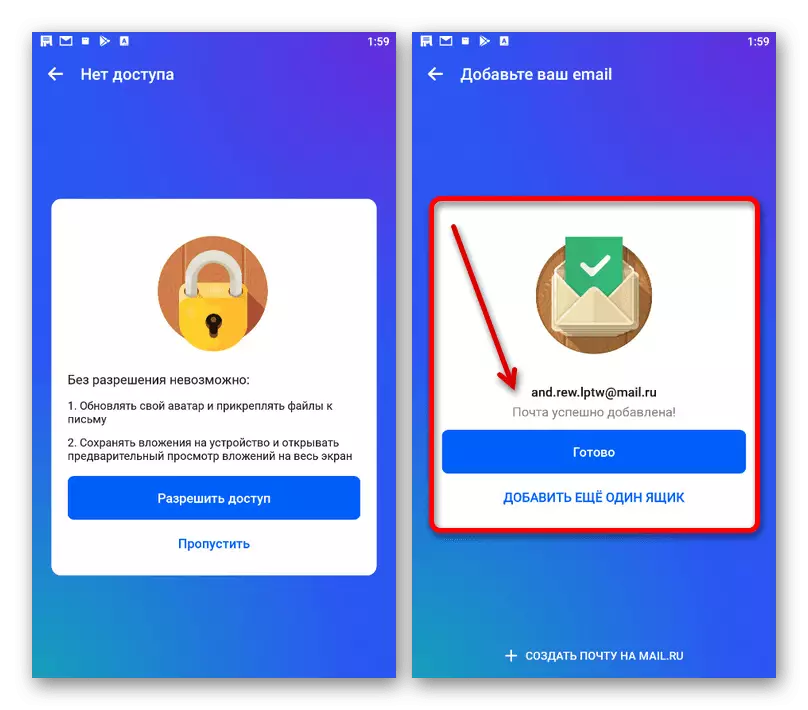
As alles korrek gedoen word, sal 'n kennisgewing van suksesvolle e-posbinding op die laaste bladsy verskyn. Let asseblief daarop dat die byvoeging van e-pos dus sal lei tot 'n rekeningverskyning, nie net in die aansoek nie, maar ook in die voorheen hersiene Smartphone-instellings-afdeling.


